Windows 11 与 MacOS – 五个关键区别

Windows 11 与 MacOS – 了解这些操作系统之间的一些关键区别,以帮助您做出设备选择。
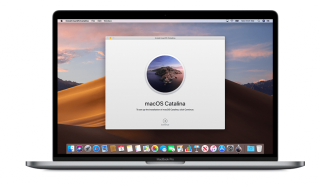
幾個月前,Apple 為 Macintosh 機器發布了 macOS Catalina 升級版,其中包含大量有用的功能。Catalina 恰好是macOS Mojave的繼任者,也是蘋果迄今為止最大的一次升級。這個最新的 macOS 版本包括一些革命性的功能,比如 Sidecar,它允許您將 iPad 與 Mac 一起用作輔助屏幕、自動暗模式、改進的 Notes 應用程序,以及一系列隱私和安全增強功能。
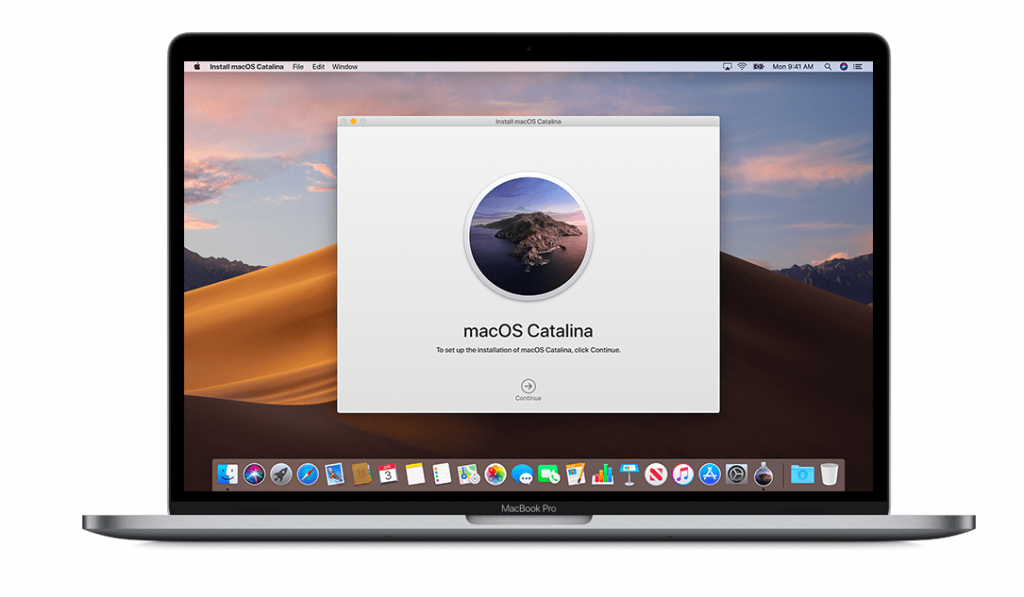
圖片來源:CNET
如果專門談論安全性,Apple 通過推出增強的安全控制以及 macOS Catalina 更新,做得非常出色。macOS Catalina 最突出的安全功能之一是 T2 安全芯片,它充當激活鎖,使您的 MacBook 更加安全。除此之外,Apple 現在授予對應用程序的基於權限的訪問,以加強 macOS 的安全性。嗯,這只是冰山一角。
因此,不要再浪費時間了,讓我們快速瀏覽一下,並深入了解如何在 macOS Catalina 上使用新的安全功能,為我們的 Macintosh 機器添加額外的安全層。
另請閱讀:14 個常見的 macOS Catalina 問題及其快速修復
管理應用權限
正如我們之前提到的,Apple 現在讓您可以完全控制管理某個應用程序可以在您的 MacBook 上訪問多少數據。macOS Catalina 確實將安全性提升到了一個全新的水平。在 macOS Catalina 上,應用程序會要求您訪問系統中存儲數據的部分,包括 iCloud 和存儲驅動器。
圖片來源:Nektony
要檢查 Mac 上哪些應用程序具有完全驅動器訪問權限,請前往“系統偏好設置”>“安全性和隱私”,然後切換到第四個選項卡,即“隱私”。從左側菜單窗格中選擇“文件和文件夾”選項,以查看可以訪問存儲在設備上的文件和文件夾的所有應用程序的列表。如果您對可以訪問您的數據的任何設置或某個應用程序不滿意,您可以通過從此列表中取消選中來輕鬆更改此設置。
Safari 上的弱密碼警告
另一個有用的 macOS Catalina 安全功能是 macOS 和 iOS 上的 Safari 瀏覽器提供的弱密碼警告。恩,那就對了!在 Safari 上瀏覽時,如果您在任何網站上註冊並創建新密碼,您將收到密碼不夠強的通知。
圖片來源:Beebom
要在 Safari 上管理密碼,請前往首選項> Safari> 密碼。您將在此處列出您在 Safari 上使用的所有弱密碼和重複密碼。
另請閱讀:我們熱切期待今年秋季使用的 6 個 MacOS Catalina 功能
MacOS 單獨存儲
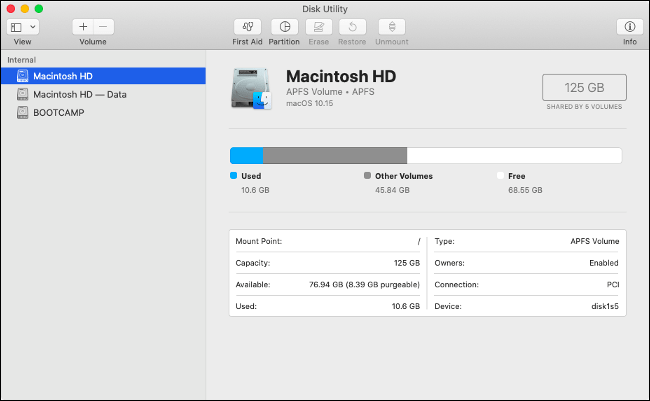
圖片來源:如何極客
如果您沒有註意到 macOS 現在存儲在一個單獨的磁盤上,這樣它就不會與其他系統文件混淆。這增強了MacBook的安全性,因為操作系統文件不會受到任何第三方應用程序或任何惡意軟件威脅的影響。
守門人
Gatekeeper 是著名的 macOS Catalina 安全功能之一,可確保您只安裝來自 App Store 授權來源的應用程序。macOS Catalina 上的 Gatekeeper 技術將徹底檢查整個應用程序信息以確保其合法,並在將其安裝到您的設備之前掃描病毒和惡意軟件。一旦 Gatekeeper 檢測到任何可疑情況,它會立即通知您,以便您可以相應地採取必要的措施。
圖片來源:iMore
要在 MacBook 上管理 Gatekeeper 設置,請前往“系統偏好設置”>“安全和隱私”>“常規”,並將“允許從以下位置下載的應用程序”設置為“App Store 和已識別的開發人員”。
另請閱讀:如何在 macOS Catalina 上使用語音控制
激活鎖
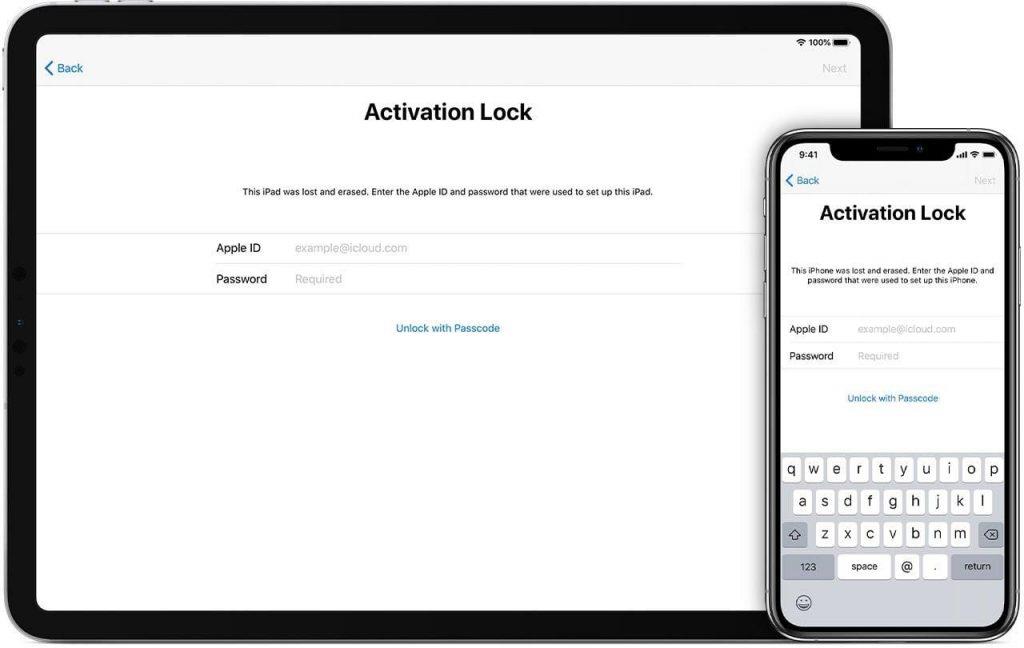
圖片來源:Apple 支持
由於最新款 MacBook 機器配備了 Apple 設計的特殊 T2 安全芯片,它將 Mac 的安全性提升到一個全新的水平。在此芯片的幫助下,任何小偷或入侵者都無法未經授權訪問您的設備,即使他們嘗試將您的設備恢復出廠設置並將其作為二手設備轉售,他們的嘗試也會失敗。
這是有關如何在 macOS Catalina 上使用新安全功能的完整指南。通過引入這些功能,Apple 在增強 Mac 的隱私和安全性方面做出了相當大的努力。希望您充分利用這些 macOS Catalina 安全功能,讓您的設備遠離任何麻煩!
Windows 11 与 MacOS – 了解这些操作系统之间的一些关键区别,以帮助您做出设备选择。
了解如何通过逐步指南在Windows PC上安装macOS,确保您知道如何在Microsoft设备上运行Apple的操作系统。
在这里学习如何通过使用Safari网页检查器工具在Apple Safari中查看网页的源代码。
想知道如何从Apple Safari网页浏览器中删除Cookie、历史记录或密码数据?阅读本指南并立即学习!
在macOS上未识别的开发者错误可能让人头疼。现在阅读这篇文章,找到能立即解决此问题的验证方法!
嘿 Siri 不能在 Mac 上運行嗎?以下是一些快速解決方案,可用於對 Siri 進行故障排除並且不響應。使用這些技巧後,您不僅可以解決 Siri 問題,還可以解決其他與 Mac 相關的問題
獲取適用於 Mac 的虛擬機軟件取決於您需要的目的。了解 VMware、VirtualBox 或 Parallels 是否適合您的需求。
如果您在 macOS 設備上看到“Accountsd 想要使用登錄鑰匙串”警報,這篇文章提供了一些有效的解決方法來修復此問題,讓您恢復正常使用。
如果你在使用 Office 365 時遇到“您的帳戶不允許在 Mac 上進行編輯”的錯誤,本文將提供一些快速有效的解決方案來處理這個問題。
使用 Disk Clean Pro 輕鬆刪除 Mac 上的近期活動,這是一款適用於 Mac 的最佳清理應用程序,能夠優化並釋放空間。








